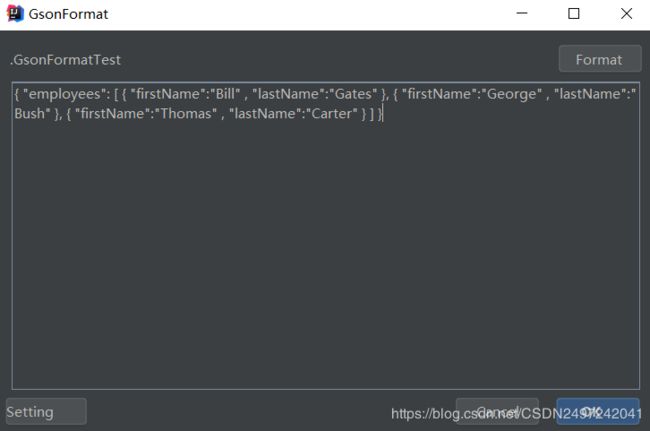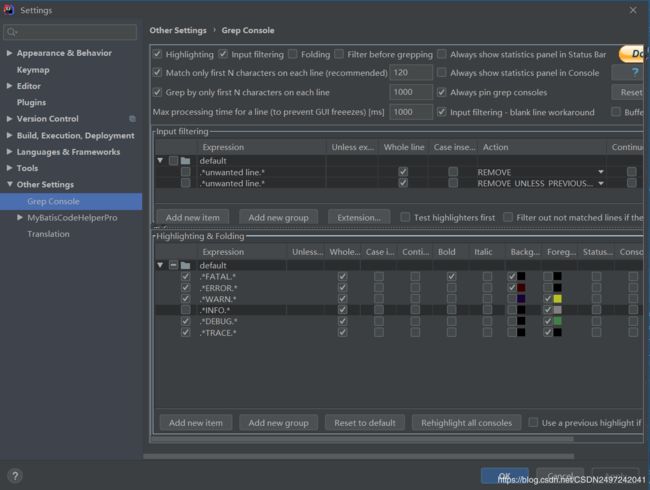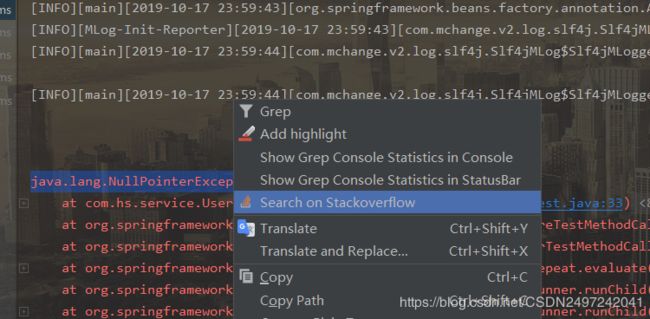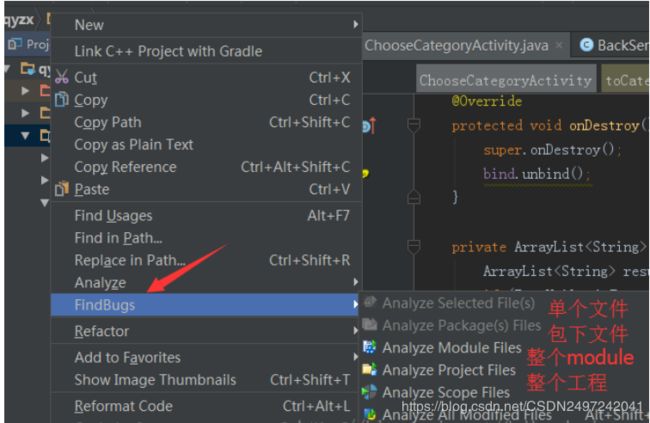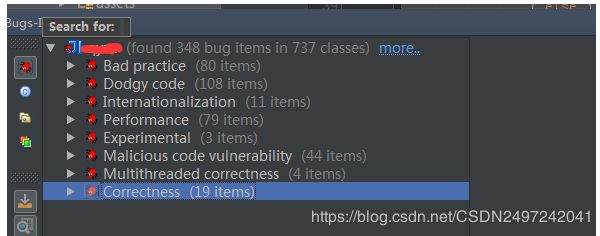IDEA最常用的高效率插件Top10
前言:精心推荐给大家的一些日常开发中最常用的效率插件,真心祝愿各位程序猿们开发效率提高,永不加班!
一、Alibaba Java Coding Guidelines代码规范检查工具
Alibaba Java Coding Guidelines ,阿里开发的一款强大的代码规范检查工具,可以让自己写出易读性更高的代码,可以让团队代码风格尽量统一易于维护。
前面博客已经介绍过了,不赘述了:Alibaba Java Coding Guidelines 代码规范检查工具
![]()
不扫不知道,一扫吓一跳,以前不以为然的写法,都会在这暴露无疑。
二、CodeGlance 右侧代码预览小地图
CodeGlance是一款代码编辑区缩略图插件,可以快速定位代码,使用起来比拖动滚动条方便多了
可以在设置里面设置宽度或则关闭该功能
3、GSONFormat
可以利用 GsonFormat插件,解析Json格式数据快速创建符合 Gson要求的 JavaBean
每次遇到Json数据,我都得好好研究结构,然后怎么新建JavaBean,捣鼓很长时间,安装好 GsonFormat插件后没想到一个点击就能解决:
a、首先新建你要的JavaBean实体类,类名根据你的需求来定,无任何内容,就一个空类
b、然后直接使用快捷键ALT+S或则对着类名右击—>Generate—>点击GsonFormat
把你要解析的Json数据直接粘过来,点击就OK就行了(如果觉得丑不利查看,可以还可格式化json)
参考链接:Idea中GsonFormat插件安装
4、Grep Console 控制台log日志高亮显示
由于Intellij idea不支持显示ascii颜色,grep-console插件能很好的解决这个问题, 可以设置不同级别log的字体颜色和背景色。
控制台输出效果:
5、RestfulToolkit 一套 RESTful 服务开发辅助工具集
扫描工作空间下所有项目中的rest接口,即所有的Controller。Java WEB开发必备,再也不用全局搜索
RequestMapping了:1.根据 URL 直接跳转到对应的方法定义 ( or Ctrl Alt N );
2.提供了一个 Services tree 的显示窗口;
3.一个简单的 http 请求工具;
4.在请求方法上添加了有用功能: 复制生成 URL、复制方法参数......
5.其他功能:Java 类上添加 Convert to JSON 功能,格式化 json 数据 ( 快捷键Ctrl + Enter )。
安装后,右侧会有RestServices侧边栏,点击打开
6、searchOverflow 复制错误信息到 Stack Overflow搜索
选择错误信息,可以右键快捷可以直接从stackoverflow搜索错误信息
Stack Overflow和Github是程序员世界里面最重要的两大网站,基本上我们项目上遇到的Bug都能从从stackoverflow里面找到解决方案。
7、Translation 翻译插件
在IDE - Settings - Plugins - Browse repositories 中搜索 Translation 并安装
安装后使用非常简单, 选中懵逼单词点击右键选择对应菜单项Translate即可:
8、Key promoter X快捷键提示工具
适合不熟悉IDEA快捷键的新手程序员们
9、IDEA Restart
IDEA没有重启的选项,这个工具就是来弥补这个功能,可以在File-->Restart 重启,也可以使用快捷键 CTRL + ALT + R
10、MyBatisCodeHelperPro mybatis代码自动生成插件
MyBatisCodeHelper-Pro是IDEA下的一个插件,功能类似mybatis plugin。得收费,不过可以破解:
免费版链接:MyBatisCodeHelper-Pro插件破解版[2.7.6]
MyBatis-Plugin插件的功能简介如下:
① 提供Mapper接口与配置文件中对应SQL的导航.
② 编辑XML文件时自动补全.
③ 根据Mapper接口, 使用快捷键生成xml文件及SQL标签.
④ ResultMap中的property支持自动补全,支持级联(属性A.属性B.属性C).
⑤ 快捷键生成@Param注解.
⑥ XML中编辑SQL时, 括号自动补全.
⑦ XML中编辑SQL时, 支持参数自动补全(基于@Param注解识别参数).
⑧ 自动检查Mapper XML文件中ID冲突.
⑨ 自动检查Mapper XML文件中错误的属性值.
10 支持Find Usage.
12 支持重构从命名.
13 支持别名.
14 自动生成ResultMap属性.
15 快捷键: Option + Enter(Mac) | Alt + Enter(Windows).
补充:FindBugs 查找隐藏的bug
FindBugs是一款静态分析工具,检查程序潜在bug,在bug报告中快速定位到问题的代码上。
FindBugs 运行需要 1.7 或更高版本的 JRE(或 JDK),但是它可以分析从任何版本的 Java 编译的程序,从1.0 到 1.8。
这个插件可以帮助我们查找隐藏的bug,比较重要的功能就是查找潜在的null指针。
在编写代码的过程中,我们可能不会一直记得检查空的引用,在我们测试时可能很难发现问题,但是应用上线之后,面对大量的用户,很多问题就会浮现出来。所以在编码时,使用FindBugs检查一下很有必要。
安装好重启,在IEDA左下角会有FindBugs—IDEA标志的控制面板:
可以分析单个文件,包下面的所有文件,整个module下的文件,整个project下的文件,右键想要分析的文件名/包名/module名/project
分析完之后就会出现结果面板,点击对应的item在右边会定位到具体的代码:
根据需要可以进行更改,其中Correctness这个错误是我们重点关注的对象,这里大多是空指针的错误,根据提示进行处理。
注意:FindBugs 只是一款静态代码分析工具, 虽然分析大多数的问题, 但是如果希望编写更为健壮的程序, 还需进行更多的测试操作, 切不可认为 FindBugs 没有分析出问题便认为没有问题了。
还有一些其他常见的错误信息介绍可以了解一下:FindBugs-IDEA插件的使用
其实还有Maven Helper 解决Maven项目依赖冲突的插件没有介绍,等以后遇到了问题我再介绍。
参考链接:
IntelliJ Idea 常用10款插件(提高开发效率)
IntelliJ idea实用插件